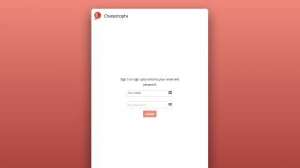Gardez le contrôle de la version parfait avec abstrait
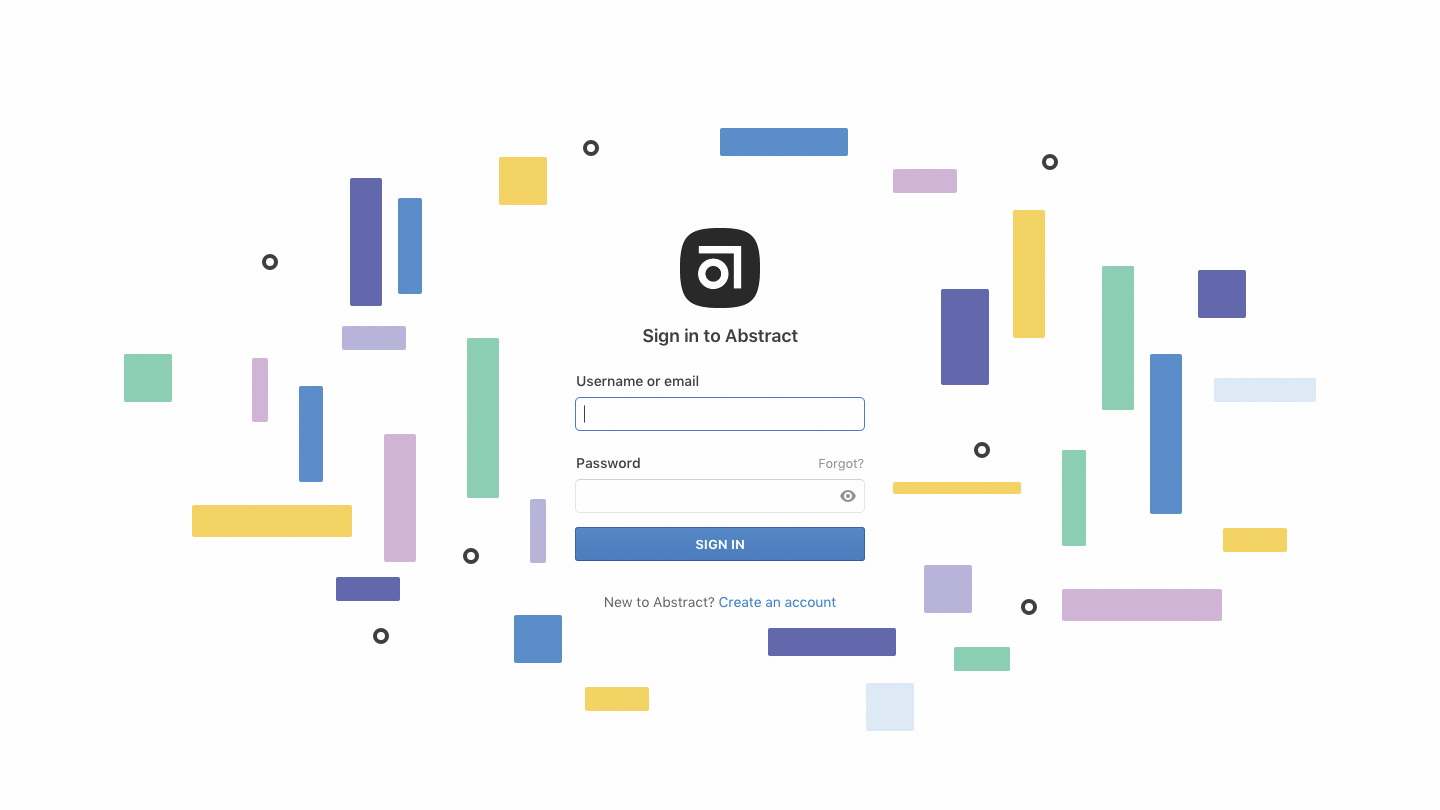
Le contrôle de la version visait à l'origine les développeurs travaillant avec du code, afin de travailler à plusieurs développeurs de travailler sur la même base de code, en même temps, avec la possibilité de revenir à des versions antérieures si nécessaire. Cela signifie que plusieurs versions de la basebase (antérieure et du courant) ne sont pas dispersées autour des systèmes informatiques de divers développeurs sans responsabilité et aucune clarté de qui travaillent sur quoi.
Et maintenant, Abstrait a apporté cette fonctionnalité aux concepteurs à l'aide d'un croquis. Mais si le contrôle de la version a été une pratique courante depuis des années, pourquoi les concepteurs ne sont-ils que d'y avoir accès maintenant?
Les designers ont chier du contrôle de la version pour un certain nombre de raisons. Premièrement, la vérification de la version nécessite généralement de savoir comment utiliser Git et de l'utiliser à l'aide de la ligne de commande (Windows) ou de la borne (MacOS), et puisque les concepteurs ont tendance à favoriser l'utilisation des GIIS (interfaces utilisateur graphiques), le contrôle de la version est resté favorable à principalement des développeurs.
Résumé résout ces problèmes pour les concepteurs. Alors disez au revoir à concevoir.sketch, design2.sketch, .designfininal.sketch et designfinalfinal.sketch, et dites bonjour à résumé à la place.
01. Créer une organisation
La première chose à faire est de créer une organisation, qui établit une fracture claire entre le travail que vous faites dans les différentes équipes dans les différentes équipes. Cliquez sur votre nom d'utilisateur dans la région supérieure de la fenêtre de l'application de bureau , puis choisissez l'option «+ Créer une nouvelle organisation». Cliquez sur Créer une équipe lorsque vous avez terminé, puis revenez à l'application Desktop afin que nous puissions inviter notre équipe.
02. Inviter des membres
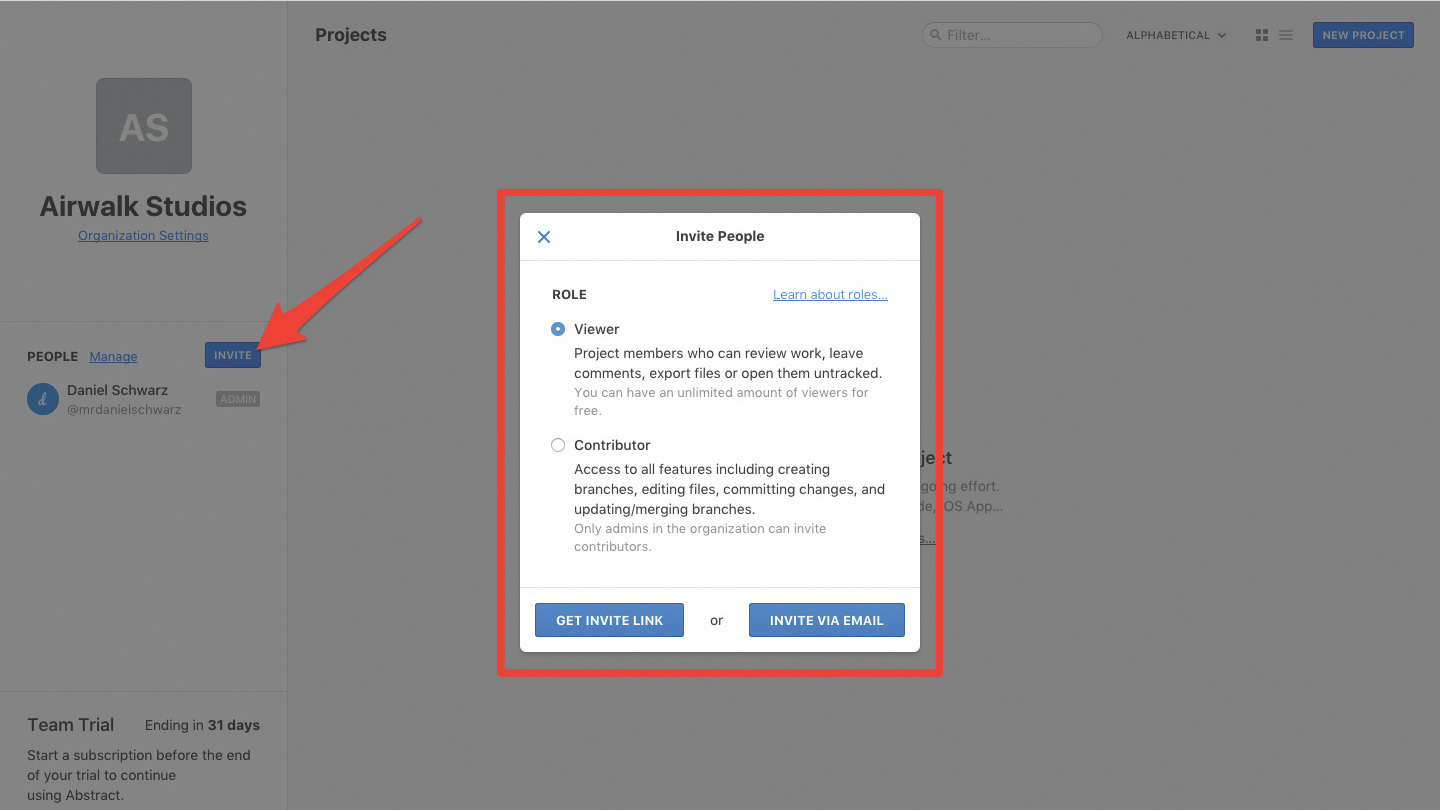
Retour à la liste déroulante Nom d'utilisateur et passez à l'organisation que nous avons créée (raccourci: cmd + 2). Ensuite, à partir de la barre latérale du côté gauche, cliquez sur le bouton Inviter.
Tout d'abord, décidez quel type d'autorisations les utilisateurs invités auront. Les téléspectateurs seront en mesure de revoir des conceptions, de laisser des commentaires et d'exporter des fichiers non traqués, tandis que les contributeurs peuvent également créer des succursales, valider des modifications et modifier des fichiers. Seuls les administrateurs de l'organisation (c'est-à-dire que vous pouvez inviter des contributeurs.
03. Créer un projet
Les projets sont les différentes choses que votre organisation travaille, telles que le site Web d'un client ou l'application iOS d'un client. Cliquez sur le bouton Nouveau projet dans le coin supérieur droit. Donnez-lui un nom, une description, une couleur pour l'identifier (qui pourrait être le code hexadécimal principal de la conception elle-même).
04. Importer un fichier de croquis
Les projets sont démarrés lorsque vous cliquez sur la carte et sélectionnez Importer un fichier de croquis ou créer un fichier de croquis. Les fichiers d'esquisse créés dans Abstract peuvent être exportés de résumé plus tard.
Afin de suivre et de verrer vos fichiers .sketch, vous devez d'abord ouvrir le fichier via Résumé. Pour éviter toute confusion lorsque vous travaillez avec des fichiers de croquis importés, nous vous recommandons de déplacer l'original à quelque part où vous ne l'ouvrirez pas accidentellement et de commencer à éditer sans réfléchir. Les fichiers d'esquisse créés en résumé sont automatiquement versionnés.
05. Créer une branche
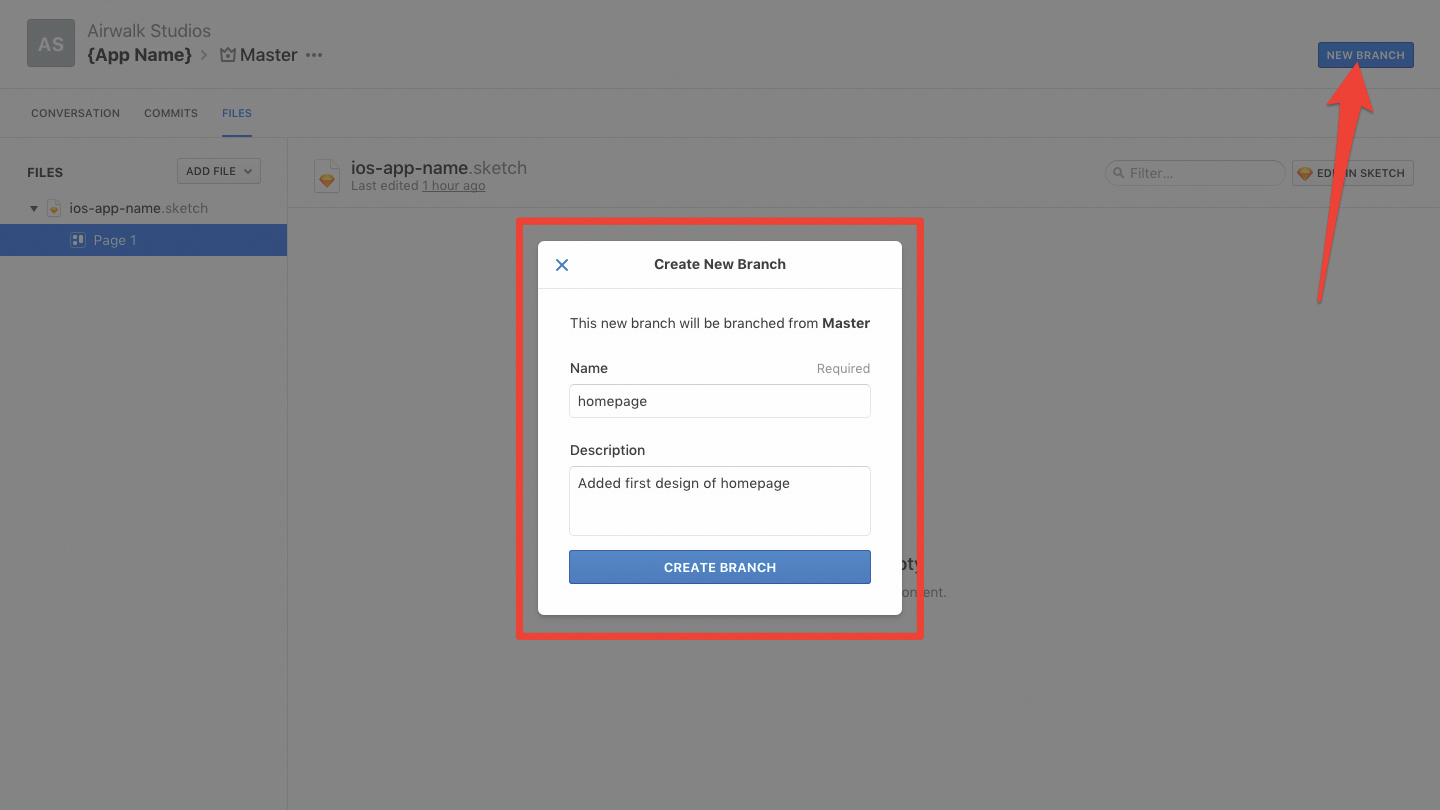
Avant de commencer à concevoir, nous devons d'abord créer une succursale. Une branche s'étend du maître et représente votre version sur laquelle vous travaillerez. Cliquez sur le bouton Nouvelle branche dans le coin supérieur droit ou, vous pouvez également cliquer sur Modifier dans Sketch, où vous serez invité à créer une nouvelle branche de toute façon (vous ne devez jamais vous invoquer des modifications non prévisibles dans le Master).
Première chose d'abord, écrivez le nom et la description de la succursale. Les succursales sont ouvertes pour l'expérimentation, vous créeriez donc une nouvelle succursale chaque fois que vous travaillez sur quelque chose de nouveau et qu'ils seraient nommés quelque chose comme «Login-redesign» ou «liens sociaux». Cela permet aux autres de savoir ce qui est travaillé et réduit les risques liés à deux versions conflictuelles de la conception ultérieurement.
Une fois que vous avez ajouté une succursale et une description, le fichier s'ouvrira dans l'esquisse, où nous pouvons y travailler.
06. Engagez vos changements
Lorsque vous êtes prêt à dire «j'ai fini pour le moment», appuyez sur l'aperçu et l'ampli; Bouton de validation qui apparaît dans la barre d'outils abstraite dans l'esquisse, où vous serez automatiquement rallumé en résumé.
Donnez au projet un titre et une description expliquant ce que vous avez fait dans cette branche, puis cliquez sur le bouton de modification de validation.
07. Phase de commentaires et d'examen
Cliquez sur Suivant cliquez sur la zone déroulante Aucun statut dans le coin supérieur gauche et modifiez la sélection pour ouvrir pour les commentaires si vous avez besoin d'une direction ou de votre avis, si vous pensez que cette branche est prête à être fusionnée dans le maître (c'est-à-dire que vous pensez quoi Vous avez l'intention de faire dans cette branche a été honoré). Les contributeurs et les téléspectateurs peuvent ensuite voir dans le tableau de bord principal de l'abstrait que cette succursale a besoin d'examen et peut rapidement ajouter ses propres commentaires.
08. Partager les commentaires
Ajoutez des commentaires en cliquant sur la branche à partir du tableau de bord, en sélectionnant la page correspondante (tel que défini dans l'esquisse) et en écrivant un commentaire dans la barre latérale de commentaire à droite. Pour faire des commentaires sur un aspect spécifique de la conception, cliquez sur l'icône Annotate (raccourci: a) au bas de la barre latérale de commentaire et faites glisser-sélectionner une région sur la conception. Après cela, tapez votre commentaire et appuyez sur Retour. Si vous parlez à quelqu'un directement, assurez-vous de les @mentition et de recevoir une notification à ce sujet.
Assurez-vous également de vérifier la barre latérale de l'historique sur le côté gauche, de voir (visuellement) ce qui a changé exactement.
09. Fusionner en maître
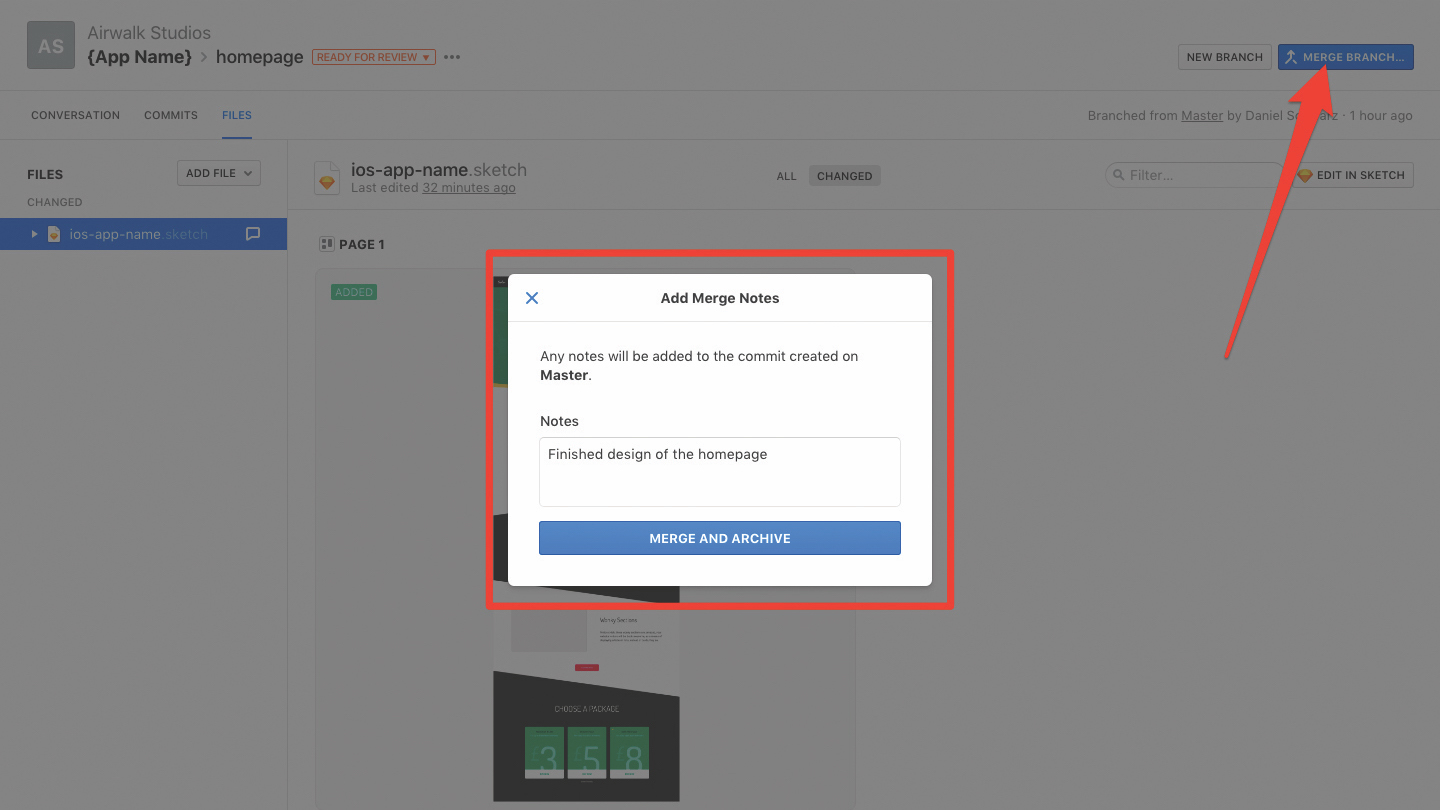
Cliquez sur la branche Fusionner dans le coin supérieur droit de l'interface. Nous avons maintenant déployé ces modifications du maître. D'autres designers, devraient-ils créer une nouvelle succursale du Maître appelé, par exemple, «Navigation-Redesign», ils auront maintenant accès aux modifications que vous avez apportées et que vous pourrez y développer. Le maître ne devrait jamais contenir que des modifications que vous seriez heureux de laisser les autres concepteurs à utiliser et à construire sur. Notre ancienne branche n'existe plus.
10. Ne faites pas attention à des erreurs
Si vous devez revenir à une version antérieure, accédez à la maîtrise - ou même à une commission de succursale antérieure, si vous ne l'avez pas encore fusionné - cliquez sur l'onglet Engagements, traverser l'historique, puis frappez le commit de la restauration icône. Vous pouvez revenir aux versions plus anciennes du maître et des versions plus anciennes de succursales tant qu'ils n'ont pas été fusionnés.
Cet article a été publié à l'origine dans le numéro 298 de Net, le magazine le plus vendable au monde pour les concepteurs et les développeurs Web. Acheter numéro 298 ou Abonnez-vous au NET .
Vous voulez en savoir plus sur la gestion de votre architecture d'information?

Les entreprises dépensent plus de temps et d'argent sur le numérique que jamais auparavant, et apparemment moins de temps à développer des communications claires dans la langue qu'ils utilisent et des structures qu'ils créent. Les designers rencontrent des défis avec la fusion de ces langues et structures, souvent de plus d'une organisation et de plusieurs canaux.
Dans son discours à Générez New York du 25 au 27 avril 2018 , Abby Caidt, architecte de l'information chez Etsy, vous montrera plusieurs façons d'aborder ces défis et vous présentera des outils et des concepts qui renforceront votre architecture d'information.
Générer New York a lieu du 25 au 27 avril 2018. Obtenez votre billet maintenant .
Articles Liés:
- Commencez avec le contrôle de la version GIT
- Rationaliser votre flux de travail git avec la tour
- Contrôle de la version maître avec git
Comment - Most Popular Articles
Composition en animation: apprendre les bases
Comment Sep 12, 2025[DIX] [DIX] [DIX] [dix] (Crédit d'image: conception blackmagique) [DIX] ARTICLE DAN..
17 conseils pour dessiner des visages de manga
Comment Sep 12, 2025[DIX] [DIX] [DIX] [dix] (Crédit d'image: Zakary Lee) [DIX] LES VISSAGES DE MANGA SO..
Comment utiliser l'esquisse de gravité
Comment Sep 12, 2025[DIX] [DIX] [DIX] [dix] (Crédit d'image: Croquis de gravité) [DIX] Esquisse de gra..
Comment dessiner un chien
Comment Sep 12, 2025[DIX] [DIX] [DIX] [dix] [DIX] Le Tutoriel d'Aujourd'hui d'Aujourd'hui Vous Montrera Commentaire Dessiner ..
Comment créer des effets liquides avec Webgl
Comment Sep 12, 2025[DIX] [DIX] [DIX] [dix] [DIX] Nombreux Concepteurs Web Recherche des Moyens d'Ajouter Nations Unies IMPAC..
Utilisez Graph.js pour transformer les données en diagrammes interactifs
Comment Sep 12, 2025[dix] [dix] [dix] [dix] Page 1 sur 2: Utilisation d..
Comment construire une application Web progressive
Comment Sep 12, 2025[dix] [dix] [dix] [dix] MOBILE représente désormais plus de la moitié du trafic Web et les applica..
Comment utiliser des outils numériques pour créer une apparence dessinée à la main
Comment Sep 12, 2025[dix] [dix] [dix] [dix] L'édition et l'illustration permettent de ressentir numériquement, en parti..
Catégories
- AI & Machine Learning
- AirPod
- Amazon
- Amazon Alexa & Amazon Echo
- Amazon Et Amazon Alexa Echo
- Amazon TV Fire
- Amazon Prime Vidéo
- Les Applications
- Téléphones Android Et Tablettes
- Android Phones & Tablets
- Android TV
- D'Apple
- App Store D'Apple
- Pomme HomeKit & Apple HomePod
- Apple Music
- Apple TV
- Apple Suivre
- Applications Et Web Apps
- Apps & Web Apps
- Audio
- Chromebook Et Chrome OS
- Chromebook & Chrome OS
- Chromecast
- Cloud & Internet
- Cloud & Internet
- Cloud Et Internet
- Matériel Informatique
- Histoire
- Cordon Coupe Et En Streaming
- CURD Cutting & Streaming
- Discord
- Disney +
- DIY
- ELECTRIC VEHICLES
- EReaders
- Essentiel
- Explainers
- Jeux
- Généralités
- Gmail
- Google Assistant Et Google Nest
- Google Assistant & Google Nest
- Google Chrome
- Google Docs
- Google Drive
- Google Maps
- Google Play Store
- Google Sheets
- Google Slides
- Google TV
- Matériel
- HBO Max
- Comment
- Hulu
- Internet Slang Et Abréviations
- IPhone & IPad
- Kindle
- Linux
- Mac
- Maintenance Et Optimisation
- Microsoft Edge
- Microsoft Excel
- Microsoft Office
- Microsoft Outlook
- Microsoft PowerPoint
- Microsoft équipes
- Microsoft Word
- Mozilla Firefox
- Netflix
- Nintendo Commutateur
- Paramount +
- Gaming PC
- Peacock
- Photographie
- Photoshop
- PlayStation
- Confidentialité Et Sécurité
- Privacy & Security
- Confidentialité Et Sécurité
- Le Produit Roundups
- Programming
- Raspberry Pi
- Roku
- Safari
- Téléphones Et Tablettes Samsung
- Samsung Phones & Tablets
- Slack
- Smart Home
- Snapchat
- Médias Sociaux
- Space
- Spotify
- Tinder
- Dépannage
- TV
- Jeux Vidéo
- Virtual Reality
- Les VPN
- Navigateurs Web
- Wifi Et Routeurs
- Wifi & Routers
- De Windows
- De Windows 10
- De Windows 11
- Windows 7
- Xbox
- YouTube TV Et YouTube
- YouTube & Youtube TV
- Zoom
- Explainers